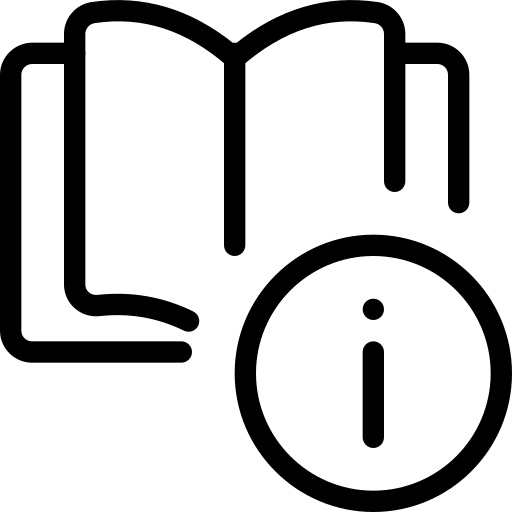Objetivo
Este documento tem como objetivo fornecer detalhadamente as informações de funcionamento do módulo de agendamento do Nostra WMS.
Conceitos do Sistema
Sobre o sistema
O sistema de agendamento permite que sejam criadas IS (Inbound Shipment) e que sejam reservados horários para o envio dessas cargas. Além de ser possível gerenciar os agendamentos por usuário.
Macro Fluxo

Telas e Processos
Gerenciamento de Agendamentos
Mostra os agendamentos já feito pelo usuário, permite a visualização dos detalhes e edição da IS.
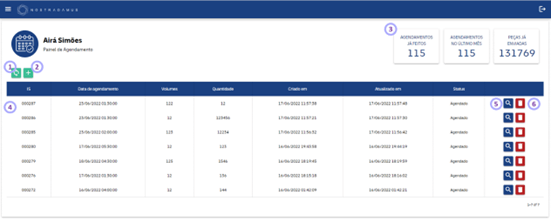
- Botão Atualizar: Atualiza o grid quando acionado
- Botão Adicionar: Direciona para o calendário para criar agendamento
- Cards de Resumo:
- Quantos agendamentos já foram feitos pelo usuário
- Quantos agendamentos foram feitos no último mês
- Quantas peças já foram enviadas pelo usuário
- Grid de Agendamento:
- IS: Número Inbound Shipment(IS), identificador único do agendamento
- Data de Agendamento: Data que o envio de carga foi agendado
- Volumes: Quantidade de caixas que serão enviadas na IS
- Quantidade: Número de unidades dos Itens(SKU’s) que serão enviadas
- Criado em: Data de criação da IS
- Atualizado em: Data de Atualização da IS
- Status: Status da IS
- Botão de Visualizar: Visualiza os detalhes da IS
- Botão Excluir: Exclui a IS
Calendário para Seleção de Agendamentos
Permite que o usuário selecione qual o horário que deseja colocar a IS
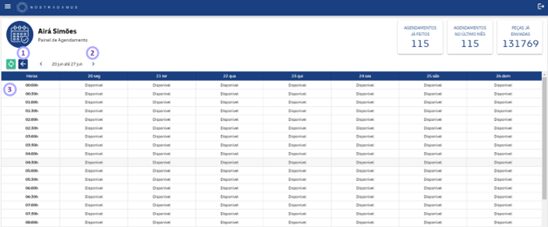
- Botão Voltar: Volta para a tela de gerenciamento de agendamentos
- Seletor de Semana: Seleciona qual a semana esta sendo mostrada no Painel
- Painel de Agendamento: Permite o usuário agendar a carga clicando em um dos slots com o status “Disponível”
Tela de Criação de IS
Tela para inserir as informações da IS que deseja agenda
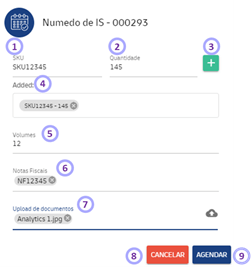
- SKU: Identificado único do item que será enviado.
- Quantidade: Unidades do SKU que serão enviadas
- Adicionar: Adiciona o SKU e a quantidade digitadas
- SKU’s Adicionados: Todos os SKU’s já adicionados na IS
- Volumes: Quantidade de caixas que serão enviadas na IS
- Notas Fiscais: Notas fiscais adicionadas na IS (*Aperte enter para adicionar)
- Upload de Documentos: Upload das NF’s e/ou outros documentos da IS
- Cancelar: Cancela a criação da IS
- Agendar: Cria e agenda a IS
Exceções e Erros
Não é possível fazer Login
Clique em recuperar a senha e caso não seja possível entrar em contato com o time de suporte.
Não é possível criar agendamento
Verificar se os dados estão corretos e se o SKU foi adicionado clicando no botão “Adicionar”.
O grid não é carregado
Verificar se está no usuário correto e este possuí agendamentos já criados, se o problema persistir, entre em contato com o time de suporte.
Não é possível escolher o horário
Verificar se o usuário já não está ocupado e com o status indisponível. Caso esteja disponível acionar o time de suporte.
Perguntas Frequentes
Sim, você pode criar quantos agendamento quiser, o importante é que as agendas reflitam o mais próximo possível os itens e quantidades que serão enviadas em cada agendamento. Caso não tenha certeza, agende um envio e depois agende o próximo ou edite seu envio para refletir os itens que serão enviados.
Caso a janela de agendamento estiver com o status disponível você pode fazer o agendamento, pois o sistema é configurado para manter visível apenas os dias já liberados para agendamentos.
É recomendável subir os arquivos de notas fiscais para agilizar o recebimento. Porém, é importante validar com seu contato no centro de distribuição se é obrigatório ou não.
Prazos e Contatos
Como abrir um chamado?
Para abrir um chamado basta entrar em nosso HelpDesk e abrir o chamado.
Em caso de urgência ligue: Airá Simões – 11 966225346
Prazos
| Tipo | Tempo de Resolução |
|---|---|
| Operação Parada | 4 Horas |
| Processo Parado | 8 Horas Úteis |
| Configuração | 16 Horas Úteis |
| Dúvidas e Informações | 16 Horas Úteis |